笔记本电脑能外接电视显示屏吗 笔记本电脑外接电视显示方法
更新时间:2025-03-26 16:09:31作者:xtang
当今社会,笔记本电脑已成为人们日常生活和工作中不可或缺的工具之一,有时候我们可能需要更大的显示屏幕来进行工作或享受娱乐。笔记本电脑能否外接电视显示屏呢?答案是肯定的。通过一些简单的连接方法,我们可以将笔记本电脑与电视显示屏进行连接,从而享受更大的屏幕和更高的分辨率。接下来让我们一起了解一下笔记本电脑外接电视显示的方法。
方法如下:
1.首先我们先确定笔记本的电脑接口 是什么接头 然后根据接口类型来购买高清数据线 如果我们的电脑是HDMI接头就不需要转换器 如果不是就需要转换器 我们这个电脑是VGA接头 所以我们需要准备一根VGA转HDMI的转换器



2.当所有东西怎么好后 我们把高清数据线拿出来 一头先接电视后面的HDMI接头 一般是3个 随便接一个就行。


3.然后高清数据线的另一边 与VGA转换器连接 连接好后 VGA转换器的另一头在接到电脑的VGA街头上。
4.现在高清数据线连接好了后 我们打开电脑和电视机。

5.电视机打开后 我们找到信号缘 点击进去 我们刚才电视后面高清数据线接的是几号HDMI接口 这里我们就选择几号HDMI信号源

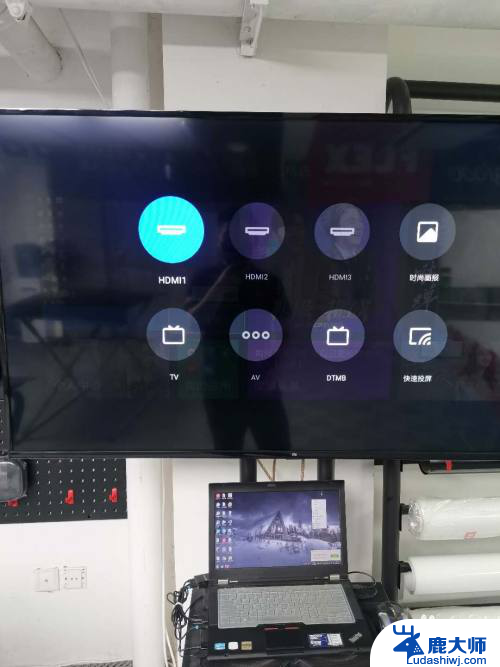
6.选择信号源后自己点击进去就可以了 你可以看到 电脑的画面已经显示在电视上了。

以上就是笔记本电脑能外接电视显示屏吗的全部内容,还有不懂得用户就可以根据小编的方法来操作吧,希望能够帮助到大家。
笔记本电脑能外接电视显示屏吗 笔记本电脑外接电视显示方法相关教程
- 笔记本外接显示器怎么连接 笔记本外接显示器设置方法
- 笔记本如何连接屏幕 笔记本电脑外接显示屏连接方法
- 笔记本hdmi连接显示屏 笔记本电脑如何通过HDMI连接电视
- 怎样把笔记本电脑与液晶显示器连接 笔记本外接显示器分辨率调整方法
- 笔记本屏幕投屏到显示器 笔记本连接外部显示器方法
- 笔记本电脑如何用外接显示器 笔记本外接显示器分辨率调整方法
- 笔记本电脑外接屏幕没声音 外接显示器连接笔记本电脑后没有声音怎么调整
- 笔记本电脑连电视当显示器 笔记本如何连接电视作为显示器
- 键盘可以连接笔记本电脑吗 笔记本连接外置键盘教程
- 笔记本电脑如何和电视连接 Windows 10怎么将电脑连接到电视
- 笔记本电脑怎样设置密码开机密码 如何在电脑上设置开机密码
- 笔记本键盘不能输入任何东西 笔记本键盘无法输入字
- 苹果手机如何共享网络给电脑 苹果手机网络分享到台式机的教程
- 钉钉截图快捷键设置 电脑钉钉截图快捷键设置方法
- wifi有网但是电脑连不上网 电脑连接WIFI无法浏览网页怎么解决
- 适配器电脑怎么连 蓝牙适配器连接电脑步骤
电脑教程推荐